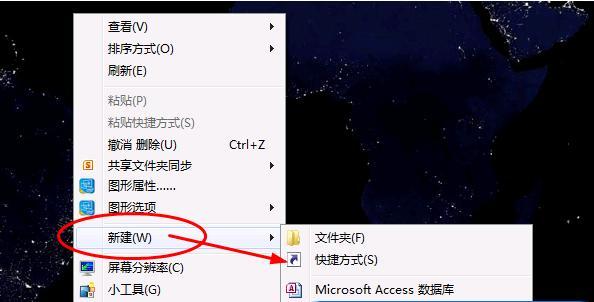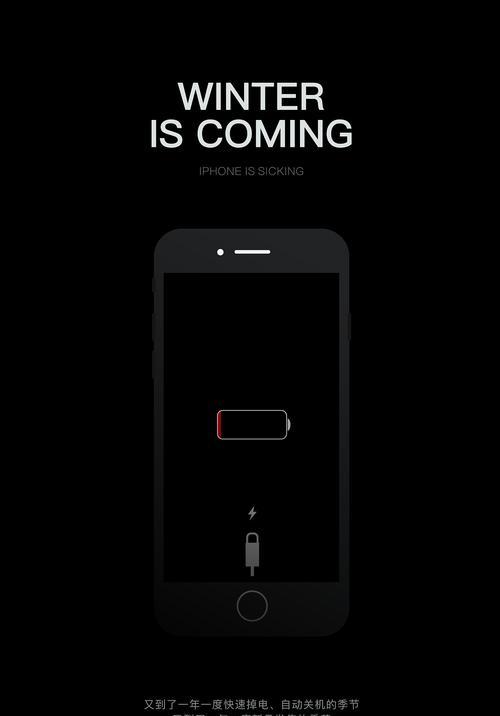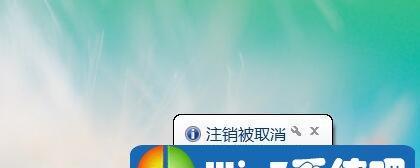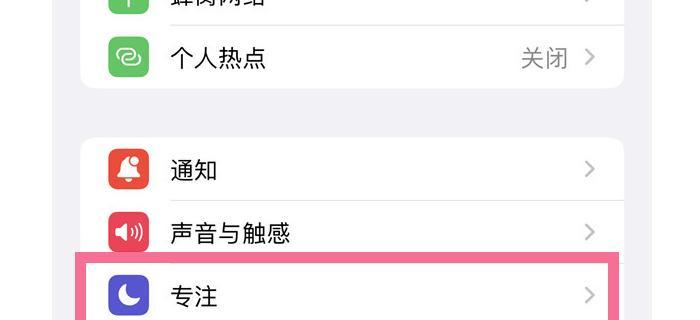如何在电脑设置按时关机?定时关机的设置方法是什么?
在使用电脑的过程中,我们可能会遇到需要电脑在完成特定任务后自动关闭的情况。在下载大型文件、观看电影或进行长时间的计算任务时,我们可能希望电脑在任务完成后自动关机。如何在电脑上设置定时关机功能呢?本文将详细介绍Windows系统和macOS系统下定时关机的设置方法,帮助大家轻松让电脑在特定时间后自动关机。
Windows系统下的定时关机设置
在Windows系统中,可以通过简单的命令行或图形界面来设置定时关机。下面将分别介绍如何通过这两种方式来实现。
1.使用命令提示符设置定时关机
步骤一:打开命令提示符
按下`Win+R`键打开运行窗口,输入`cmd`,按回车键。
步骤二:输入定时关机的命令
在打开的命令提示符窗口中,输入`shutdown`命令。您希望在60分钟后电脑自动关机,可以输入`shutdownst3600`(3600秒等于60分钟)。
步骤三:取消定时关机
如果需要取消已经设置的定时关机,可以输入`shutdowna`命令来取消自动关机。
2.使用任务计划程序设置定时关机
步骤一:打开任务计划程序
在开始菜单搜索框中输入“任务计划程序”,点击打开。
步骤二:创建新任务
在任务计划程序中点击“创建基本任务...”,按照向导输入任务的名称和描述。
步骤三:设置触发器
选择“一次性”触发器,并设置您希望电脑自动关机的具体时间。
步骤四:设置操作
在“操作”选项卡中选择“启动程序”,然后在“程序/脚本”中输入`shutdown`,在“添加参数(可选)”中输入`/s/f/t0`,代表立即关机。
步骤五:完成设置
按照提示完成设置并保存,新的任务就会在设定的时间自动触发关机操作。
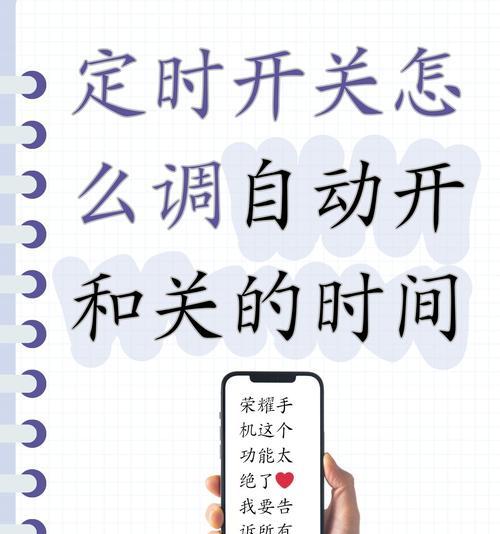
macOS系统下的定时关机设置
macOS系统虽然没有直接的命令来设置定时关机,但可以通过系统偏好设置中的“节能器”来实现这一功能。
1.使用节能器设置定时关机
步骤一:打开系统偏好设置
点击屏幕左上角的苹果标志,选择“系统偏好设置”。
步骤二:选择节能器
在系统偏好设置中选择“节能器”。
步骤三:设置自动以省电模式睡眠的时间
在节能器窗口中,可以通过选择“计算机睡眠”和“显示器睡眠”来设置在一定时间后让电脑和显示器自动进入节能状态。
步骤四:利用第三方应用实现定时关机
如果需要精确的定时关机功能,可以下载如“Amphetamine”等第三方应用,这些应用可以提供更多自定义的定时设置选项。
2.使用终端命令实现定时关机
对于具备一定技术知识的macOS用户,也可以通过终端输入`sudoshutdownh+time`命令来设置定时关机。`+time`是你希望在多少分钟后关机。注意,使用终端时需要谨慎,因为错误的命令可能会对系统造成影响。
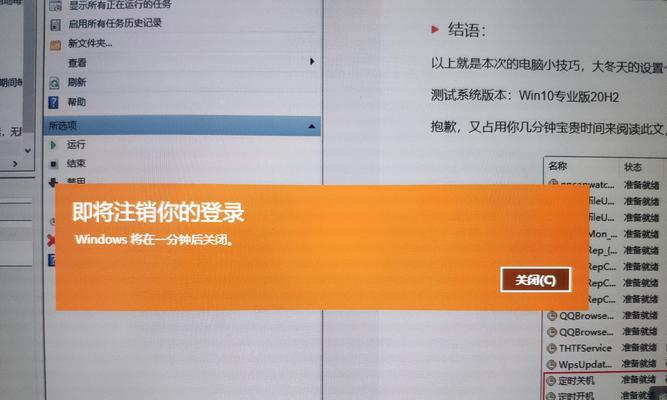
常见问题解答及额外的实用技巧
问:为什么我设置的定时关机没有生效?
答:首先检查命令是否正确输入,确保时间设置无误,并且没有其他程序正在运行或阻止关机。如果是通过任务计划程序或节能器设置,确认计划任务或设置是否成功保存。
问:Windows的`shutdown`命令有哪些其他参数可以使用?
答:`shutdown`命令有很多参数,如`-s`表示关机,`-r`表示重启,`-t`后跟时间指定了计算机关机前的等待时间(单位是秒),`-a`用来取消已经设置的关机命令。
技巧:为了防止在文件下载或视频播放中途电脑自动关机,建议在执行这些操作之前设置好定时关机。
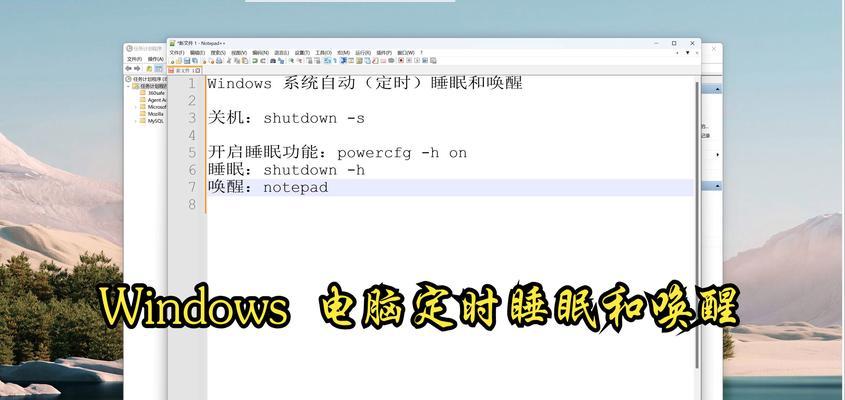
结语
无论是Windows用户还是macOS用户,通过上述方法都可以轻松设置定时关机功能,从而更好地管理电脑的电源使用。掌握这些技巧不仅可提高工作效率,还能确保电脑在不使用时自动关闭,达到省电和延长硬件寿命的效果。希望本文提供的定时关机的设置方法能对各位读者有所帮助,确保您在需要时电脑能如期“听话”地执行关机操作。
版权声明:本文内容由互联网用户自发贡献,该文观点仅代表作者本人。本站仅提供信息存储空间服务,不拥有所有权,不承担相关法律责任。如发现本站有涉嫌抄袭侵权/违法违规的内容, 请发送邮件至 3561739510@qq.com 举报,一经查实,本站将立刻删除。
- 上一篇: 国产投影仪清灰的步骤视频教程在哪里?
- 下一篇: 如何在苹果笔记本上输入人民币符号?
- 站长推荐
-
-

如何解决投影仪壁挂支架收缩问题(简单实用的解决方法及技巧)
-

如何选择适合的空调品牌(消费者需注意的关键因素和品牌推荐)
-

饮水机漏水原因及应对方法(解决饮水机漏水问题的有效方法)
-

奥克斯空调清洗大揭秘(轻松掌握的清洗技巧)
-

万和壁挂炉显示E2故障原因及维修方法解析(壁挂炉显示E2故障可能的原因和解决方案)
-

洗衣机甩桶反水的原因与解决方法(探究洗衣机甩桶反水现象的成因和有效解决办法)
-

解决笔记本电脑横屏问题的方法(实用技巧帮你解决笔记本电脑横屏困扰)
-

如何清洗带油烟机的煤气灶(清洗技巧和注意事项)
-

小米手机智能充电保护,让电池更持久(教你如何开启小米手机的智能充电保护功能)
-

应对显示器出现大量暗线的方法(解决显示器屏幕暗线问题)
-
- 热门tag
- 标签列表
- 友情链接